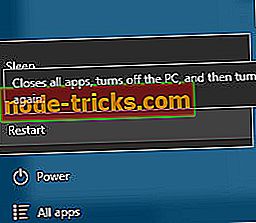Oprava: STATUS SYSTEM PROCESS TERMINATED chyba vo Windows 10
Ako sa zbaviť STATUS SYSTEM PROCES TERMINATED chyba na notebookoch Windows 10 / PC?
- Stiahnite si najnovšie aktualizácie systému Windows 10
- Aktualizujte svoje ovládače
- Odstráňte antivírusový softvér
- Vstúpte do núdzového režimu a odstráňte problematické aplikácie
- Obnoviť systém Windows 10
- Nájdite a vymeňte chybný hardvér
- Skontrolujte pevný disk, či neobsahuje chyby
Modrá obrazovka smrti môže byť niekedy problematická, preto je dôležité vedieť, ako ju opraviť. Chyby ako STATUS_SYSTEM_PROCESS_TERMINATED môžu byť vážne, preto vám dnes ukážeme, ako opraviť túto chybu v systéme Windows 10.
Ako opraviť chybu STATUS_SYSTEM_PROCESS_TERMINATED
Rýchle riešenie na opravu rôznych chýb v systéme Windows 10
- Krok 1 : Stiahnite si tento nástroj na skenovanie a opravu počítača
- Krok 2 : Kliknite na tlačidlo „Spustiť skenovanie“ a vyhľadajte problémy systému Windows, ktoré by mohli spôsobiť chyby BSOD v systéme Windows 10
- Krok 3 : Kliknutím na tlačidlo „Spustiť opravu“ opravíte všetky problémy (vyžaduje aktualizáciu).
Riešenie 1 - Stiahnite si najnovšie aktualizácie systému Windows 10
Rovnako ako mnoho iných operačných systémov, Windows 10 má niektoré problémy s určitým hardvérom a softvérom. Zvyčajne nie je softvér alebo hardvér plne kompatibilný so systémom Windows 10 a niekedy sa môže vyskytnúť chyba STATUS_SYSTEM_PROCESS_TERMINATED.
Ak chcete opraviť tento a mnoho ďalších chýb Blue Screen of Death, odporúča sa použiť službu Windows Update na prevzatie najnovších opráv systému Windows 10. Spoločnosť Microsoft často vydáva nové opravy a mnohé z týchto opráv prinášajú vylepšené zabezpečenie spolu s rôznymi opravami chýb súvisiacich s hardvérom aj softvérom. Ak chcete, aby bol váš počítač stabilný a bez chýb, dôrazne odporúčame, aby ste si často sťahovali najnovšie aktualizácie systému Windows.
Riešenie 2 - Aktualizujte ovládače
Aby mohol váš hardvér pracovať s operačným systémom, musíte mať nainštalované správne ovládače. Ak sú vaše ovládače zastarané, alebo ak obsahujú určité chyby, nebudete ich môcť používať a môžete dostať STATUS_SYSTEM_PROCESS_TERMINATED alebo inú chybu modrej obrazovky smrti. Ak chcete tento problém vyriešiť, odporúča sa nájsť a aktualizovať problematický ovládač. Ak nemôžete nájsť problémový ovládač, odporúčame, aby ste aktualizovali ovládače pre všetky hlavné komponenty, ako je napríklad základná doska, čipová súprava, sieťový adaptér atď. Ak chcete tento problém vyriešiť, aktualizujte toľko ovládačov, koľko môžete.
Aktualizácia ovládačov je pomerne jednoduchá a môžete to urobiť na webovej stránke výrobcu hardvéru a prevzatím najnovších ovládačov pre vaše zariadenie. Ako sme už uviedli, na opravu tejto chyby budete možno musieť aktualizovať všetky ovládače na počítači.
Aktualizácia všetkých vašich ovládačov môže niekedy trvať nejakú dobu, najmä preto, že ich musíte nájsť a sťahovať jeden po druhom. Ak chcete rýchlo aktualizovať všetky ovládače, môžete použiť tento softvér aktualizácie ovládača, ktorý stiahne všetky potrebné ovládače jediným kliknutím.
Riešenie 3 - Odstráňte antivírusový softvér
Po nainštalovaní antivírusového softvéru je pre vašu bezpečnosť dôležitý, ale niekedy môže antivírus spôsobiť, že sa objavia chyby STATUS_SYSTEM_PROCESS_TERMINATED a ďalšie chyby modrej obrazovky smrti. Ak chcete odstrániť túto chybu, možno budete musieť dočasne odstrániť všetky antivírusové programy z počítača. Majte na pamäti, že systém Windows 10 sa dodáva s programom Windows Defender, ktorý funguje ako predvolený antivírusový program, takže aj keď odstránite všetky antivírusové programy tretích strán, počítač nebude úplne nechránený.
Musíme spomenúť, že odinštalovanie antivírusového programu nemusí túto chybu vyriešiť, pretože antivírusové programy majú tendenciu zanechať určité súbory a položky databázy Registry po ich odinštalovaní a niekedy môžu tieto súbory spôsobiť aj chybu BSoD. Ak chcete úplne odstrániť všetky súbory súvisiace s antivírusovým softvérom, dôrazne odporúčame, aby ste si prevzali vyhradený nástroj na odstránenie. Mnohé antivírusové spoločnosti majú k dispozícii tieto nástroje na prevzatie, takže si určite stiahnite jeden pre vás antivírusový program.
Riešenie 4 - Vstúpte do núdzového režimu a odstráňte problematické aplikácie
Niekedy sú chyby BSoD spôsobené aplikáciami tretích strán a jediným riešením je nájsť a odstrániť problematickú aplikáciu. Ak chcete zistiť, či softvér spôsobuje chybu STATUS_SYSTEM_PROCESS_TERMINATED, odporúča sa, aby ste vstúpili do núdzového režimu. Ak chcete vstúpiť do núdzového režimu, musíte vykonať nasledujúce kroky:
- Počas zavádzacej sekvencie počítač niekoľkokrát reštartujte a spustite automatickú opravu. Alternatívne môžete jednoducho držať kláves Shift na klávesnici a kliknúť na tlačidlo Reštartovať .
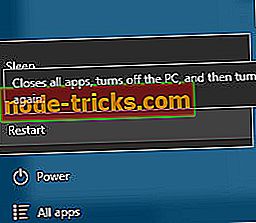
- Vyberte položku Riešenie problémov> Rozšírené možnosti> Nastavenia spustenia a kliknite na tlačidlo Reštartovať .
- Keď sa počítač reštartuje, zobrazí sa zoznam možností. Stlačením tlačidla 5 alebo F5 vyberte položku Núdzový režim so sieťou .
Núdzový režim sa spúšťa iba s predvolenými aplikáciami a ovládačmi, preto ak je problém spôsobený softvérom alebo ovládačmi tretích strán, nemali by ste v núdzovom režime mať žiadne problémy. Ak je počítač stabilný v núdzovom režime, môžete ho použiť na vyhľadanie a odstránenie problémového softvéru.
Riešenie 5 - Reset Windows 10
Niekedy jednoducho nemôžete nájsť aplikáciu, ktorá spôsobuje túto chybu, preto sa odporúča, aby ste vykonali resetovanie systému Windows 10. Na dokončenie tohto procesu budete potrebovať zavádzaciu jednotku USB flash so systémom Windows 10, ale odporúča sa tiež vytvoriť zálohu, pretože tento proces odstráni všetky súbory z jednotky C. Ak chcete vykonať obnovenie systému Windows 10, postupujte takto:
- Počas zavádzacej sekvencie počítač niekoľkokrát reštartujte a spustite automatickú opravu.
- Vyberte položku Riešenie problémov> Obnoviť tento počítač> Odstrániť všetko . Ak chcete dokončiť tento krok, možno budete musieť vložiť inštalačné médiá systému Windows 10, takže buďte pripravení to urobiť.
- Vyberte Iba jednotku, na ktorej je nainštalovaný systém Windows> Jednoducho odstráňte moje súbory a kliknite na tlačidlo Obnoviť .
- Podľa pokynov dokončite reset.
Akonáhle dokončíte Windows 10 reset, neinštalujte žiadny softvér alebo ovládače, namiesto toho otestujte počítač na chvíľu. Ak sa chyba BSoD objaví znova, znamená to, že je spôsobená hardvérom.
Riešenie 6 - Nájdite a vymeňte chybný hardvér
Niekedy môže byť chyba STATUS_SYSTEM_PROCESS_TERMINATED spôsobená nedávno nainštalovaným hardvérom, najmä ak tento hardvér nie je úplne kompatibilný s vaším počítačom. Ak ste nainštalovali nový hardvér, nezabudnite ho odstrániť alebo vymeniť a skontrolovať, či sa problém vyriešil. Ak chyba pretrváva, odporúčame vykonať podrobnú kontrolu hardvéru a vymeniť chybný hardvér.
Ak máte stále problémy s hardvérom alebo sa im chcete v budúcnosti vyhnúť, odporúčame vám, aby ste si tento nástroj stiahli (100% bezpečný a testovaný nami) na opravu rôznych problémov s počítačom, ako je napríklad zlyhanie hardvéru, ale aj súbor a škodlivého softvéru.
Riešenie 7 - Skontrolujte, či sa na pevnom disku nenachádzajú chyby
Môžete tiež použiť inú jednoduchú manipuláciu z počítača, ktorá skontroluje váš pevný disk kvôli chybám. Tu je to, čo musíte urobiť:
- Na klávesnici stlačte kláves Windows
- Do vyhľadávacieho poľa ťuknite na položku cmd
- Vo výsledkoch uvidíte príkazový riadok. Kliknite na ňu pravým tlačidlom myši a vyberte položku Spustiť ako správca
- V okne príkazového riadka klepnite na nasledujúci príkaz: ' chkdsk / f / r C: ' (C je písmeno ovládača, ktoré chcete skenovať. Zmeňte ho pre potrebný ovládač)
Tu je to. Vyskúšajte to a dajte nám vedieť, ako sa vám podarilo tento problém vyriešiť.
Chyba STATUS_SYSTEM_PROCESS_TERMINATED môže byť problematická, ale používatelia oznámili, že ju opravili aktualizáciou systému Windows 10 alebo vykonaním resetovania systému Windows 10. Ak tieto riešenia nefungujú pre vás, neváhajte vyskúšať akékoľvek iné riešenie z tohto článku.